首页 > 电脑教程
笔者研习win10系统取消笔记本电脑关机更新的修复技巧
2021-11-24 01:16:42 电脑教程
今天教大家一招关于win10系统取消笔记本电脑关机更新的操作方法,近日一些用户反映win10系统取消笔记本电脑关机更新这样一个现象,当我们遇到win10系统取消笔记本电脑关机更新这种情况该怎么办呢?我们可以1.右键点击左下角微软按钮,找到“运行” 也可用键盘的win+R 打开运行 2.在运行处输入 “services.msc” 点击确定。下面跟随小编脚步看看win10系统取消笔记本电脑关机更新详细的设置方法:
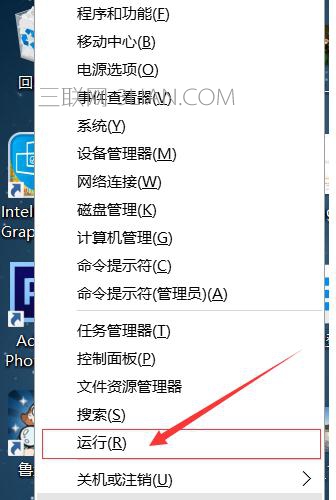

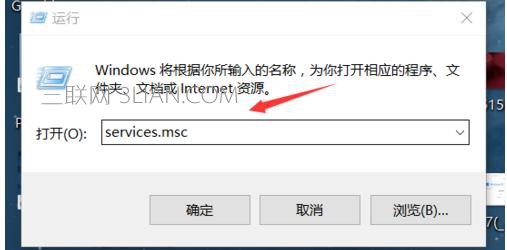
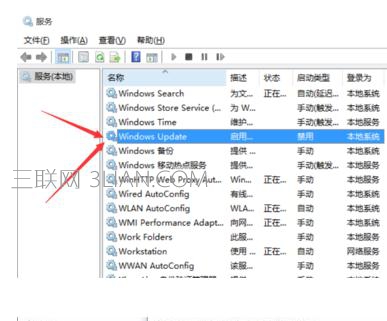
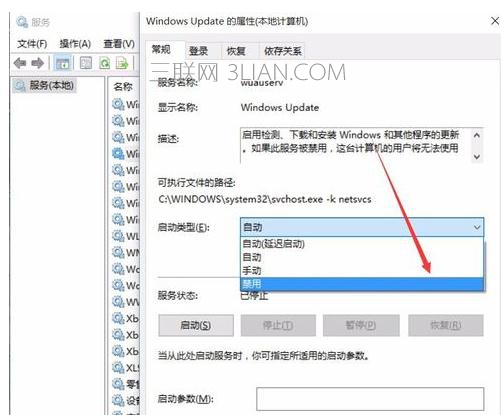

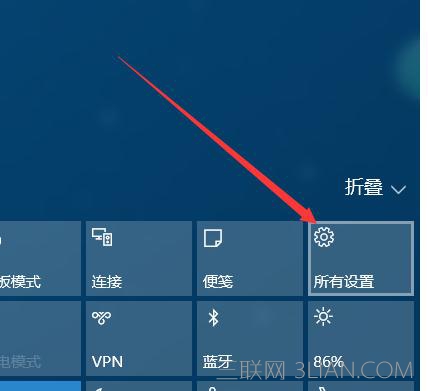
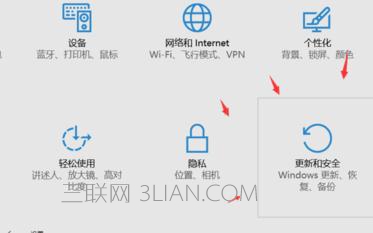
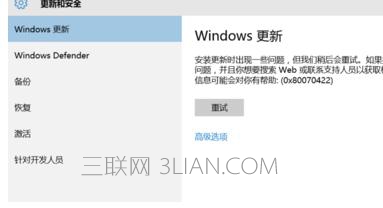
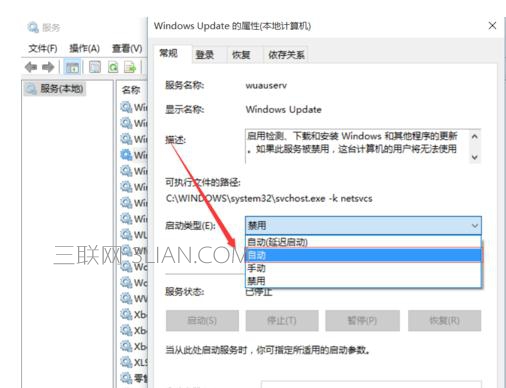
1.右键点击左下角微软按钮,找到“运行” 也可用键盘的win+R 打开运行
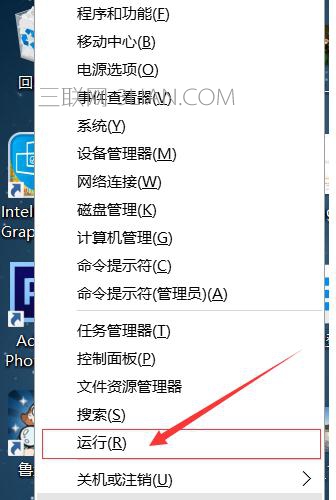

2.在运行处输入 “services.msc” 点击确定。
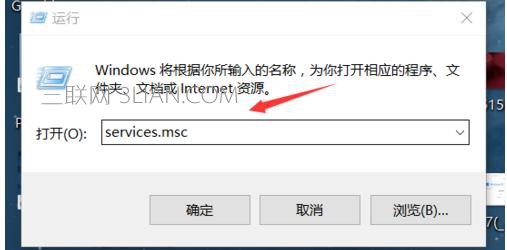
3.在弹出来的服务中,找到“Windows Update”
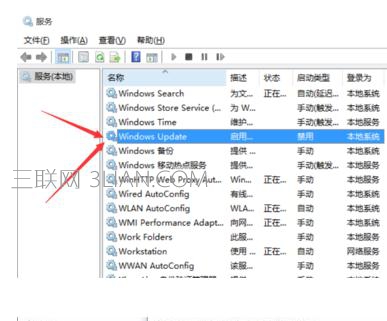
4.找到后双击,在启动类型 处选择“禁用”然后点击应用。
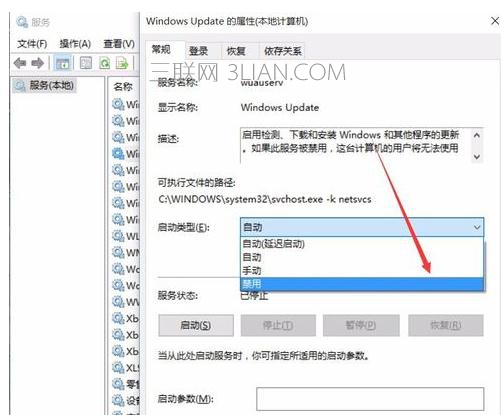
5.最后自动更新就关闭了,你们可以去自动更新那看看,路径如图所示,点击更新后是不会更新的。

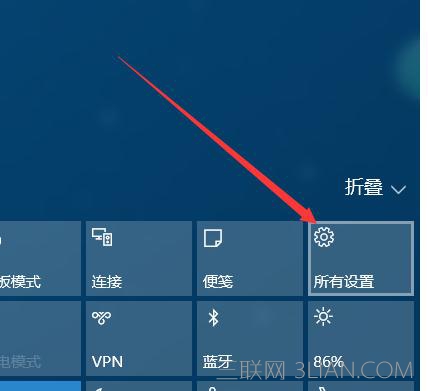
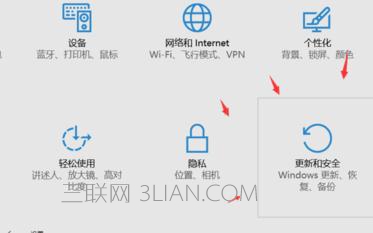
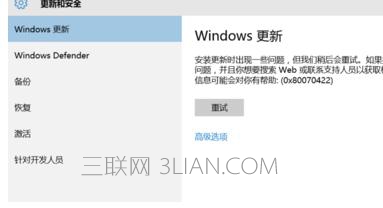
6.如电脑需要更新,可回到第四步骤,调至“自动”即可。
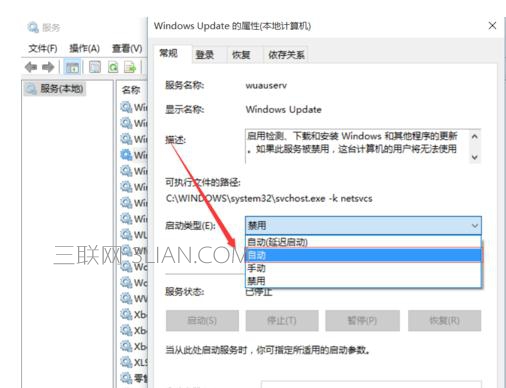
到这里本文关于win10系统取消笔记本电脑关机更新的操作方法就结束了,有需要的用户们可以采取上面的方法步骤来进行操作吧,希望帮助到大家。
相关教程推荐
- 2021-08-31 win7笔记本如何开热点,win7电脑热点怎么开
- 2021-11-12 win7未能显示安全选项,win7没有安全模式选项
- 2021-08-08 宏碁笔记本装win7系统,宏基笔记本装win7
- 2021-11-16 win7耳机插上电脑外放,win7电脑插上耳机之后为什
- 2021-11-20 win7电台,诛仙3电台没声音怎么办?
- 2021-09-15 win7报价,win7系统多少钱
- 2021-11-22 笔记本如何装win7系统,台式电脑装系统怎么装
- 2021-10-29 苹果笔记本怎么装win7,苹果笔记本怎么装win7系统
- 2021-08-14 win7直装,win7直装m2
- 2021-11-08 win7优化工具,win7优化工具哪个好用
热门教程